Kaj storiti, če je geslo iz sistema Windows 10 izgubljeno
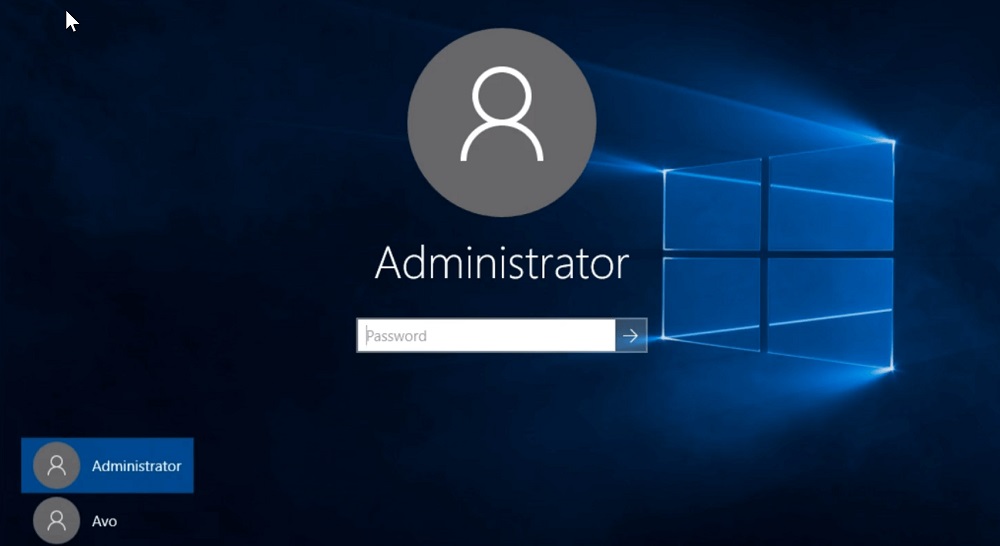
- 3002
- 538
- Van Zulauf
Vse vrste šifrantov, kod in gesel so postale običajne vsakdanje življenje. Toda ena stvar je, če ne morete priklicati gesla iz računa za vstop v spletno trgovino ali družbeno omrežje, in povsem drugo, če zaradi svoje pozabe ne morete vklopiti računalnika. Medtem situacije, ko je uporabnik pozabil geslo za vstop v Windows 10, niso tako redke. V takih primerih ne ponovno namestite operacijskega sistema? Dejansko situacija nikakor ni Papov. Poleg tega obstaja veliko načinov za ponastavitev izgubljenega gesla. Res je, za večino obstajajo določene omejitve, zato morate izbrati primerno metodo z znanjem o zadevi. In danes boste izvedeli za to.
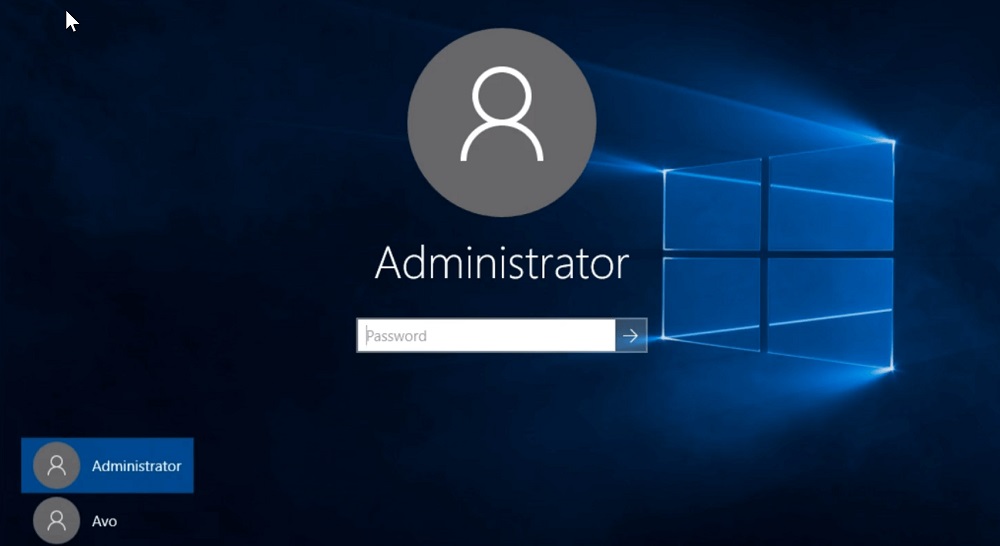
Uporaba pripomočka PassFab 4winkey
Številne funkcije operacijskega sistema, ki ne delujejo popolnoma, poskušajo podvajati razvijalce tretjih strank in v večini primerov uspejo. Kot označen primer lahko navajate program PassFab 4Winkey, zasnovan za ponastavitev/obnovo izgubljenega gesla za Accounting Windows.
Obseg ima minimalne zahteve za "železo" (CPU - 1 GHz, RAM - 0,5 GB, 200 MB diskovnega prostora), lahko pripomoček deluje z Microsoft OS, začenši z MacOS, začenši z različico 10.8.
Program ima združljivost s starimi in novimi računalniki, tudi na ravni BIOS. Zanjo ni težava obnovitve dostopa do računa Windows OS, tudi če je nameščena v računalniku Mac.
Torej, razmislite o algoritmu koraka -By -korat, kako uporabiti PassFab 4winkey, če ste pozabili geslo za sistem Windows 10:
- Prenesemo PassFab 4winkey s uradne spletne strani (https: // www.Passfab.Ru/izdelki/-Windows-Password-Recovery.html) v katerem koli računalniku, do katerega je dostop;
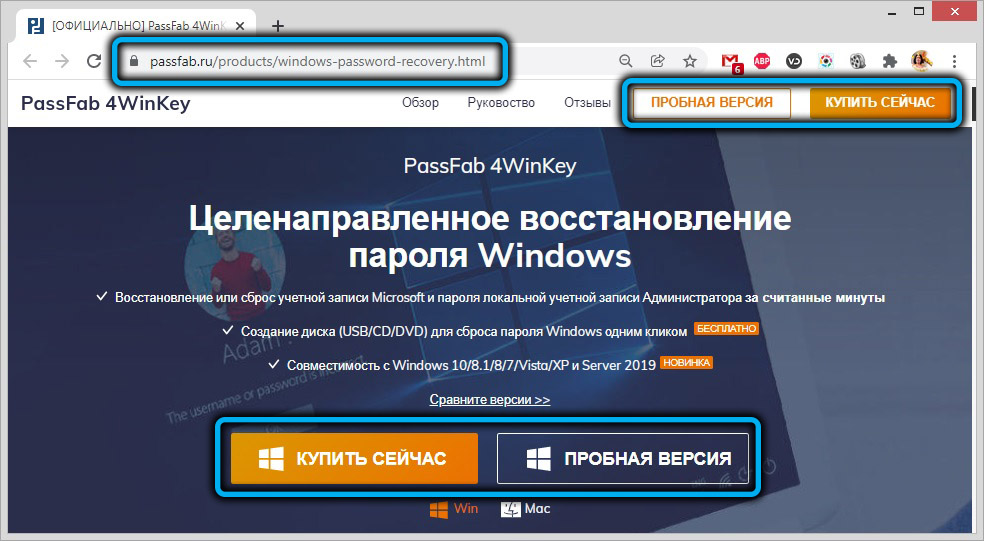
- Odprite namestitveni program in namestite pripomoček, zaženite ga;
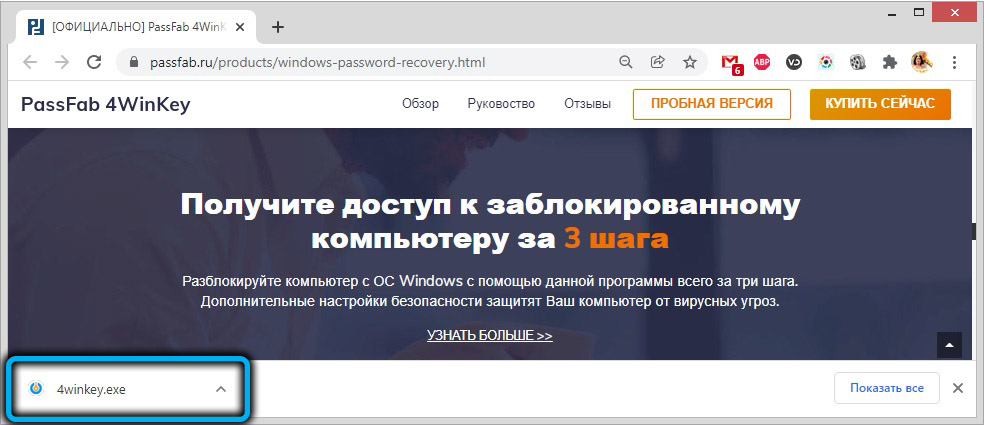
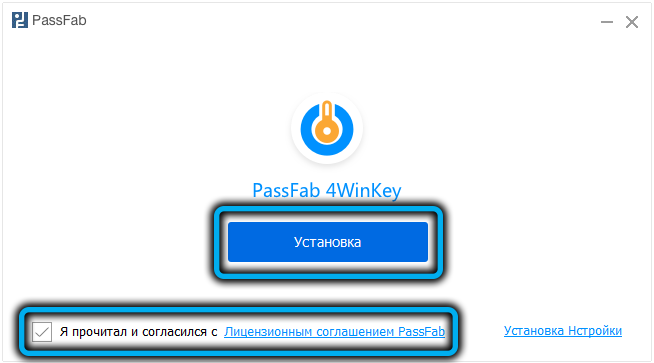
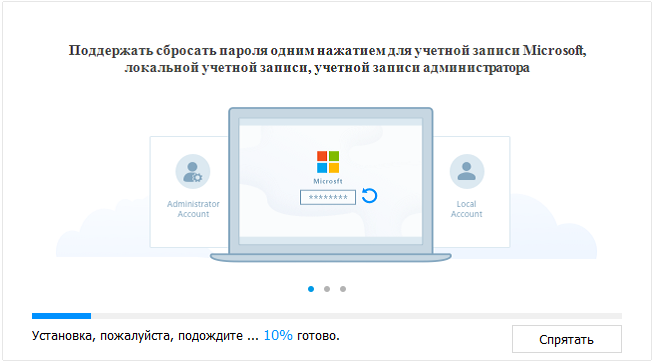
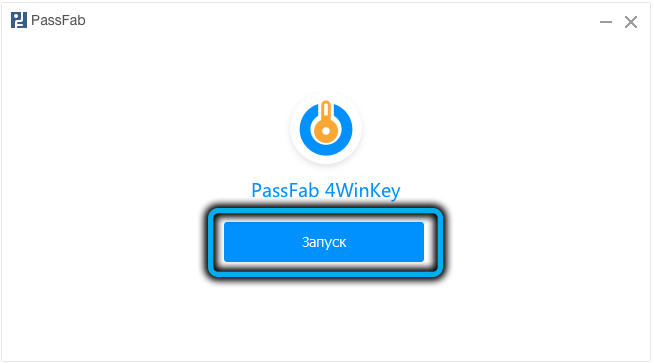
- Izberite vrsto nosilca, da ustvarite zagonski nosilec;
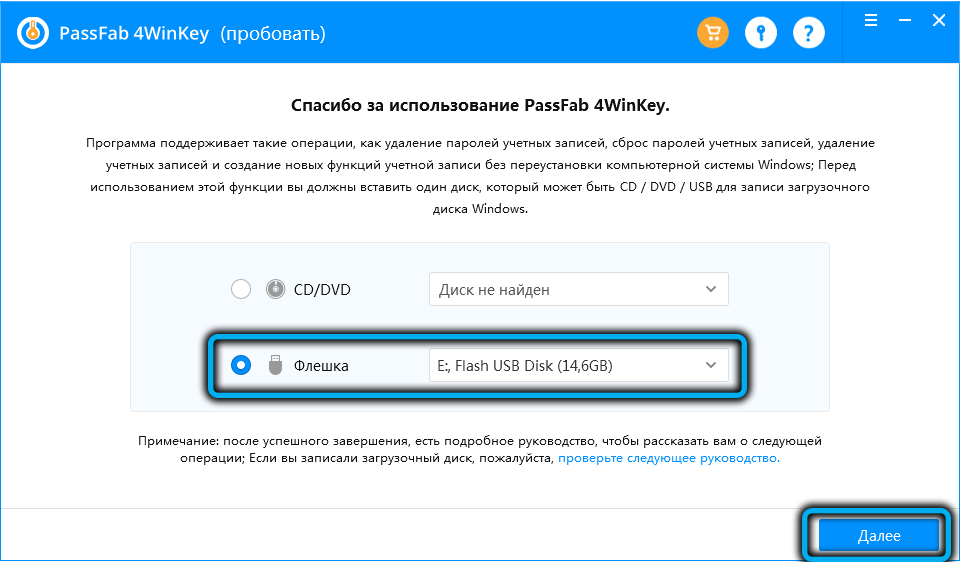
- Kliknemo "Naprej", v oknu in opozorimo, da bodo vsi podatki v medijih izbrisani, kliknite gumb "Nadaljuj", po katerem se bo začel disk;
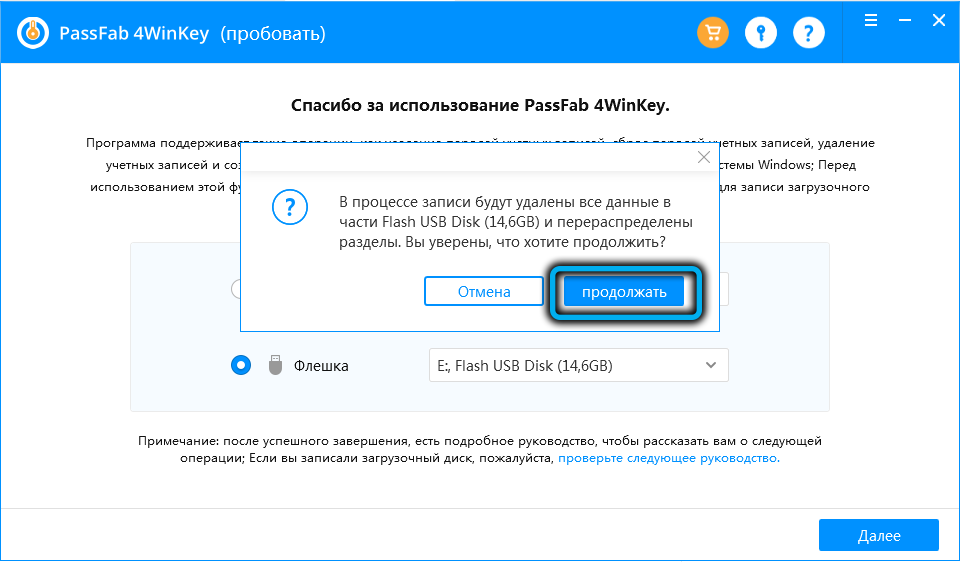
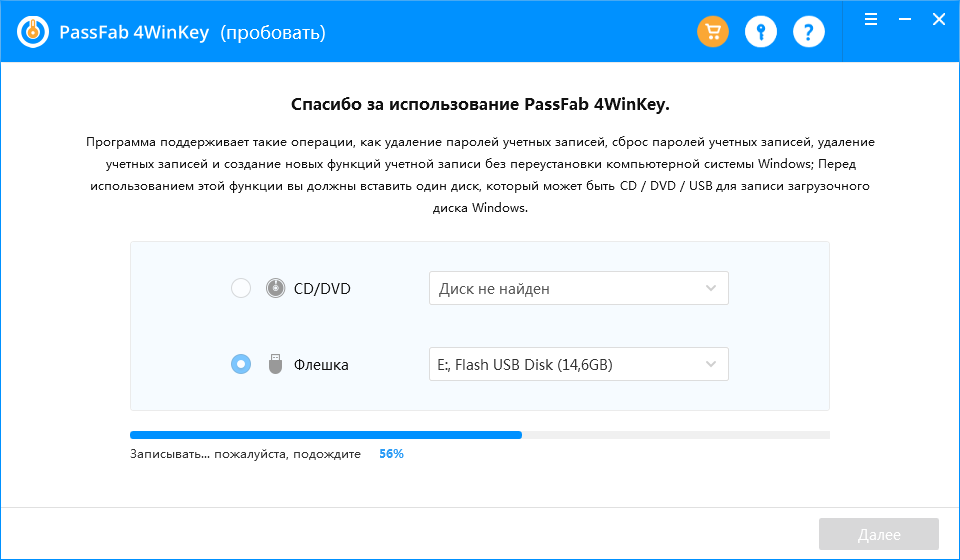
- Nosilca vstavimo v zaklenjeni računalnik (na katerem se gesla ne spomnite);
- Vklopimo ga in pritisnemo tipko, ki je zasnovana tako, da dobite v meniju za prenos (v večini primerov - F12, manj pogosto - F8/F9 ali ESC, za MAC Computers - gumb Možnosti);

- Na seznamu, ki se prikaže, izberite naš medij, na katerem je slika OS zabeležena za nalaganje;
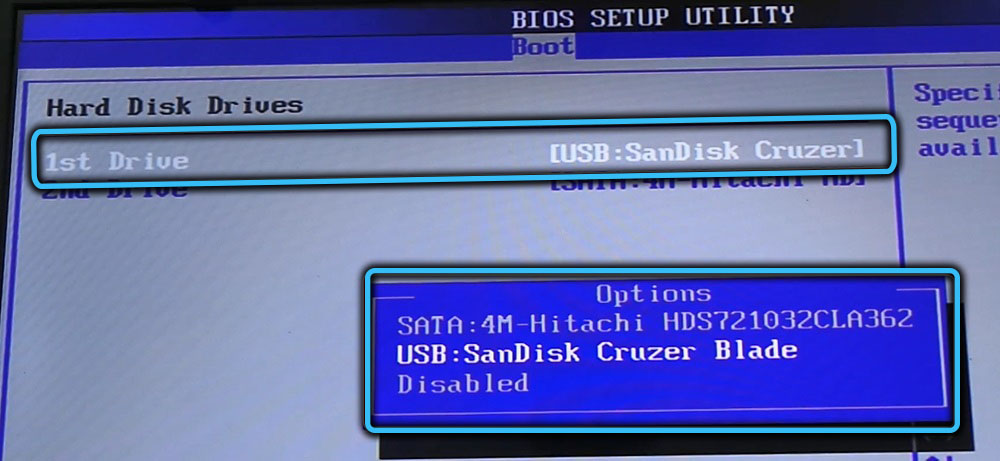
- Ko se Windows uspešno razcveti, se bo PassFab 4winkey začel s seznamom operacijskih sistemov, nameščenih v računalniku, izberite našo in kliknite "Naprej";
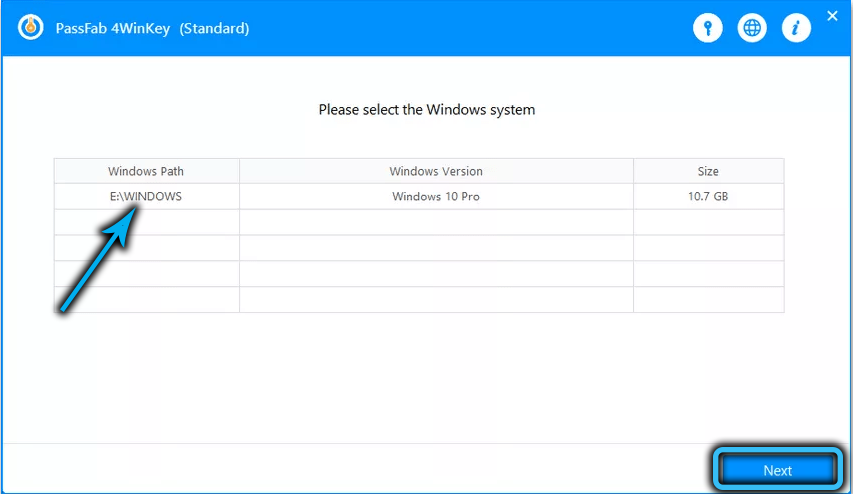
- Odpre se stran s seznamom računov, izberite račun, geslo, na katerega je izgubljeno, in kliknite »Naprej«;
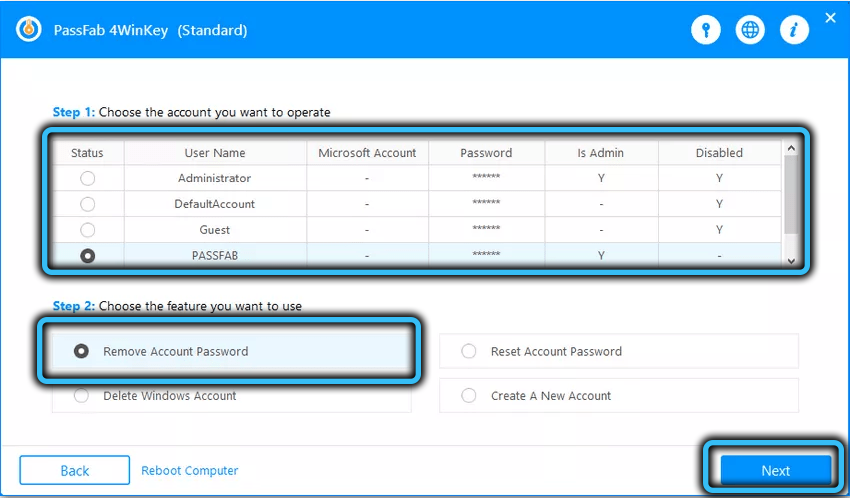
- Po tem bo odstranjeno staro geslo, treba bo znova zagnati računalnik in namestiti novo geslo za vaš uporabniški račun.
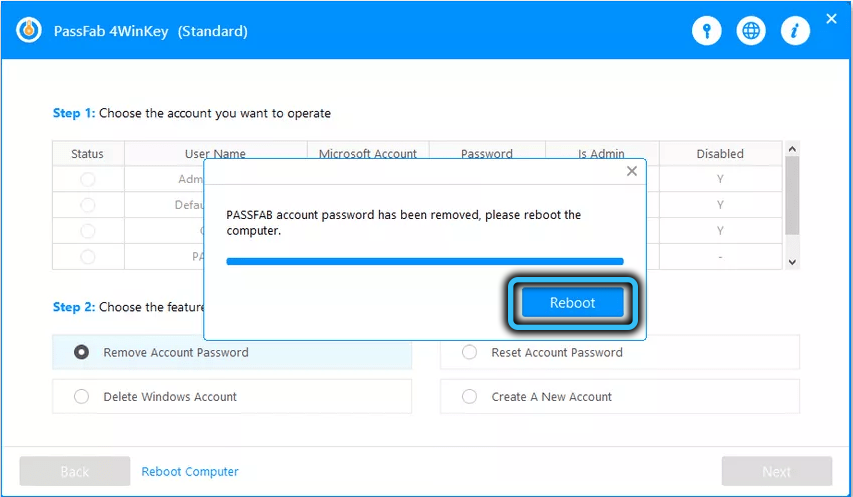
Upoštevajte, da je uporaba pripomočka PassFab 4winkey absolutno varen način ponastavitve izgubljenega gesla, uporabniški in sistemski podatki ne bodo trpeli, to je, da bo Windows ostal v stanju, v katerem je bil OS v času zadnjega uspešnega Vhod v sistem. Vse metode vam ne omogočajo, da obnovite geslo brez posledic.
Ponastavitev gesla s pomočjo nosilca
Številni uporabniki, ki so že naleteli na podobno situacijo. Seveda se ta medij ne želi kot delavec, saj obstaja veliko tveganje za brisanje datoteke s šifriranim geslom.
Torej, razmislite, kaj storiti, če ste pozabili geslo iz računalnika Windows 10:
- Vstavite bliskovni pogon USB v računalnik. Ker ključna datoteka, ki ima majhno velikost, ne zahteva oblikovanja bliskovnega pogona, ni treba izbrisati vsebine pogona, ob upoštevanju zgornjih zahtev: priporočljivo je, da se prevoznik ne uporablja in skrije v a zanesljivo mesto;
- V meniju "Start" zaženemo "Nadzorno ploščo";
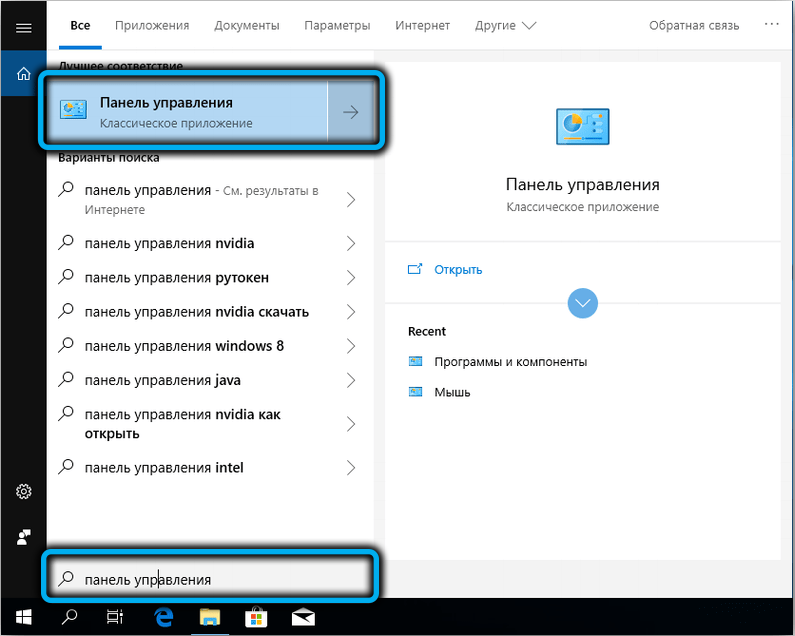
- Vpišemo zavihek "Računi uporabnikov";
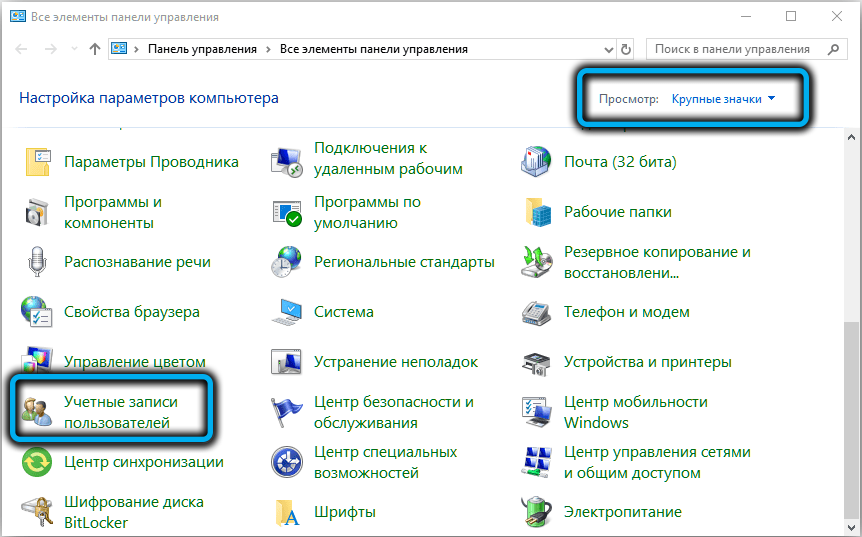
- Izberite istoimenski element menija;
- V levem bloku kliknite na vrstico "Ustvarite geslo za izpustitev gesla". Naj vas beseda "disketa" ne moti - to je samo anahronizem, pripomoček lahko deluje s flash pogonom;
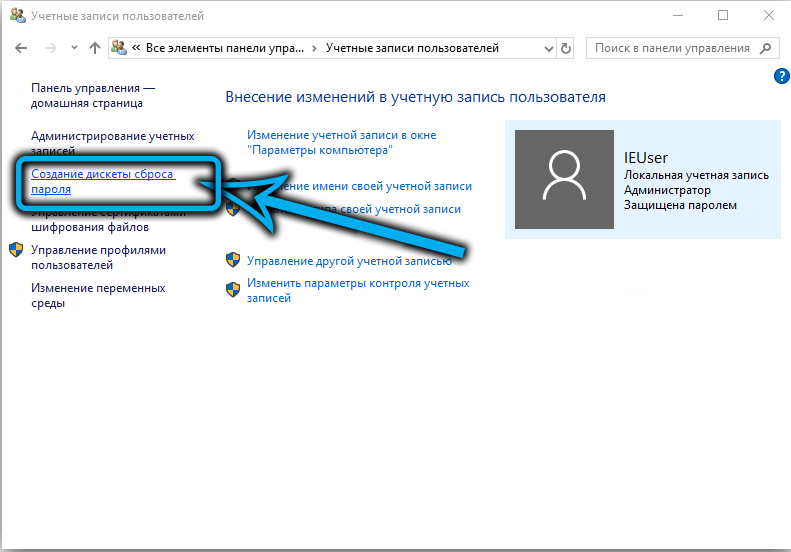
- Začetek "mojster pozabljenih gesel", kliknite "Naprej" in se držite njegovih navodil;
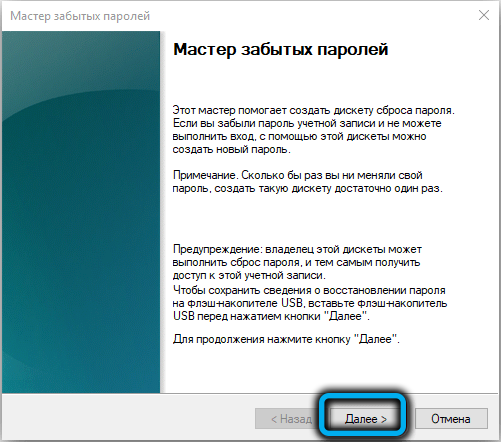
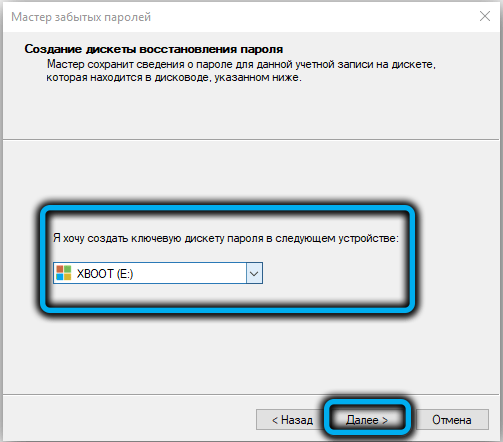
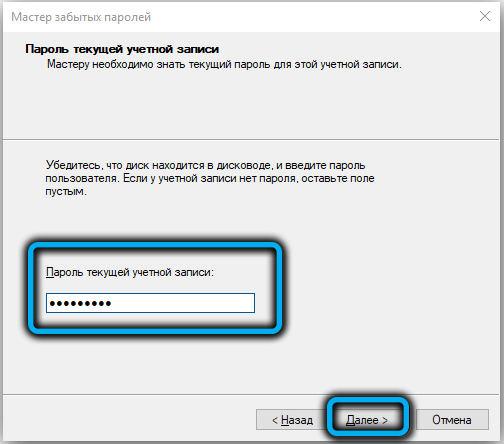
- Kot rezultat, bo datoteka UserKey zabeležena na nosilcu USB.PSW, v katerem bo shranjena šifrirana vnosna koda za vaš račun.
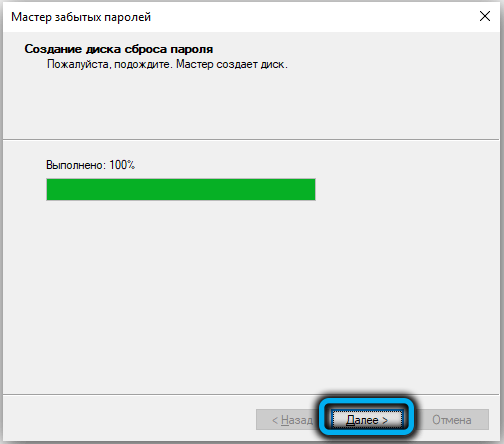
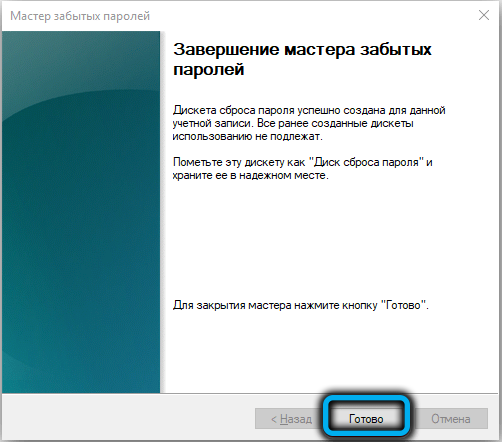
Datoteko lahko kopirate na katero koli drugo mesto, na primer na prenosnem računalniku ali odstranljivem zunanjem disku. In še ena funkcija: Tudi če večkrat spremenite geslo, ste lahko prepričani, da lahko v vsakem primeru obnovite s to datoteko.
Obnovitev je naslednja:
- Pri vnosu sistema vnesemo katero koli besedo (pravilna koda je še vedno pozabljena);
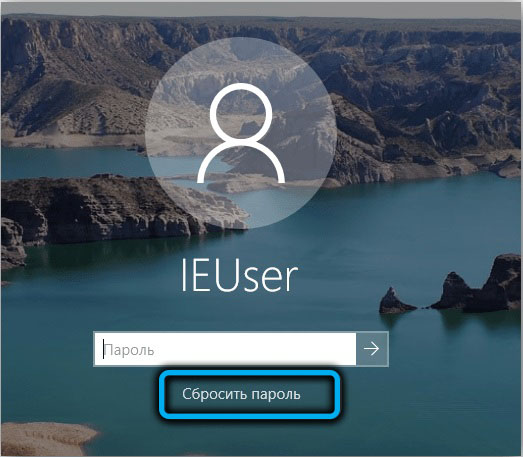
- Ko se prikaže gumb "Ponastavitev gesla", ga kliknite, ko ste predhodno vstavili naš skrivni USB Flash Drive (ali povezovali drug medij z datoteko UserKey.PSW);
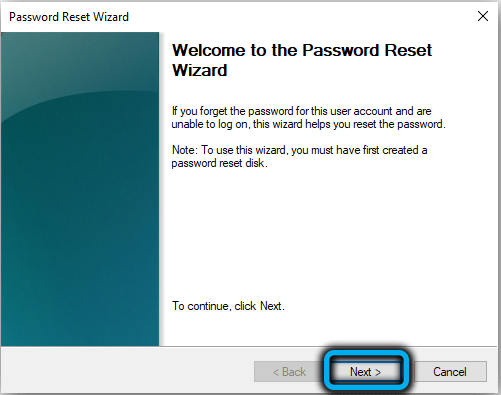
- Začel se bo mojster obnovitve gesla, sledite njegovim navodilom.
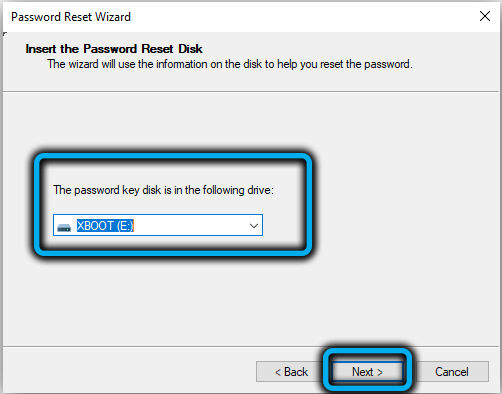
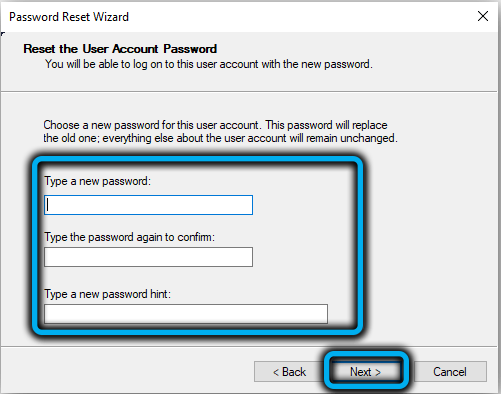
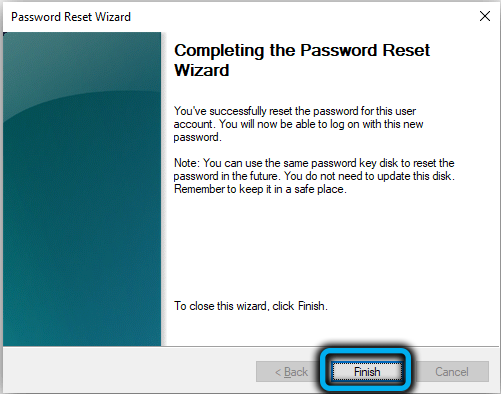
Ta metoda ima eno, vendar pomembno omejitev: deluje samo z lokalnimi računi. Če uporabljate Microsoft Live, gesla ne bo mogoče vzdrževati.
Ponastavitev gesla s pomočjo Microsoft Live
Prisotnost računa v Microsoft Live kaže, da ste pri registraciji navedli svoj telefon ali e -poštni naslov. Ali registrirano pri Skype računu. V vsakem primeru morate iti na spletno mesto Microsoft in tam poiskati obrazec za ponastavitev gesla, izberite možnost, ki ste jo uporabili pri registraciji, in pritisnite gumb »Naprej«.
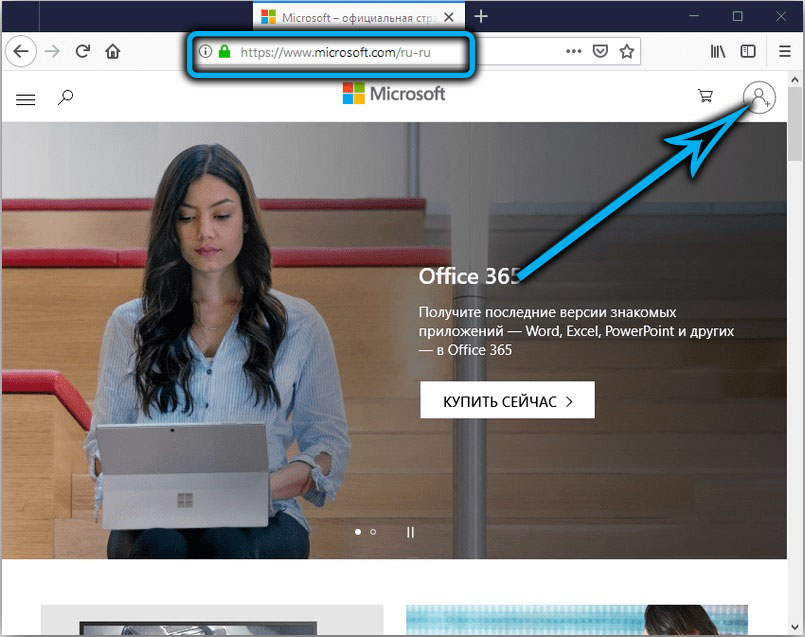
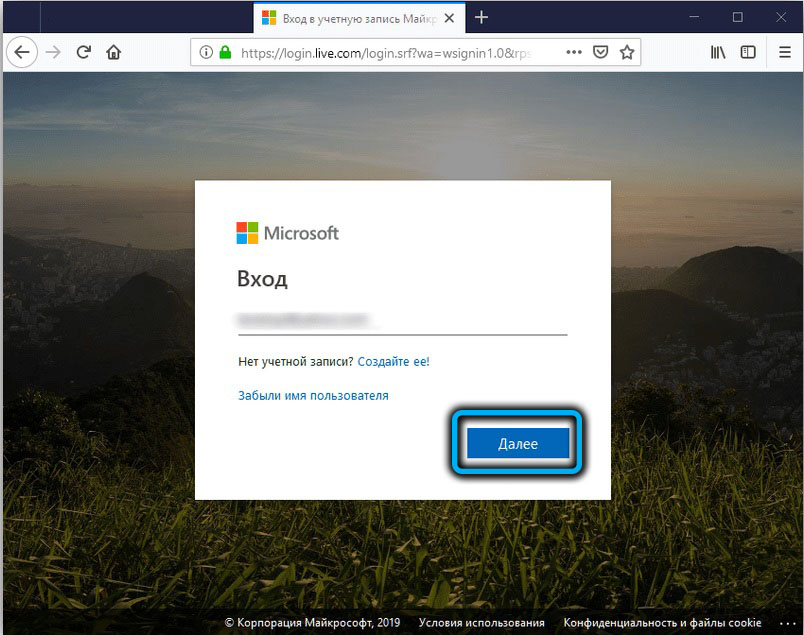
Po tem boste poslali začasno skrivno kodo (v Skypeu, po pošti ali prek SMS), ki jo lahko uporabite za vstop v sistem, po katerem ga lahko spremenite v svoj. Seveda ta metoda ni primerna za lokalne račune, saj na Microsoft račun ni vezave.
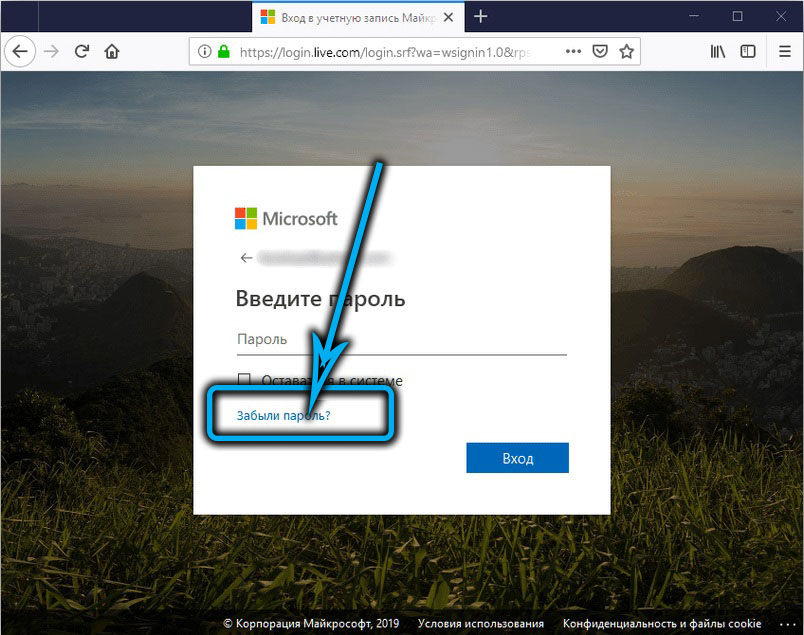
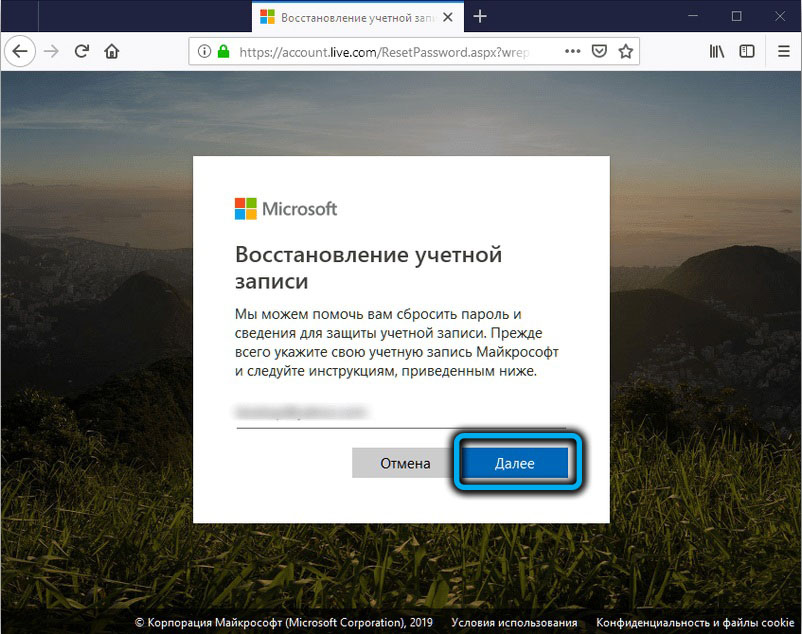
Pregledali smo najpreprostejše in najvarnejše načine, kako odstraniti geslo v sistemu Windows 10, če se je izkazalo, da je pozabljeno. Še vedno je razmisliti o dveh učinkovitejših metodah, od katerih ena vključuje delno izgubo podatkov, druga pa je precej zapletena in je ne priporočamo za uporabo nekvalificiranega uporabnika.
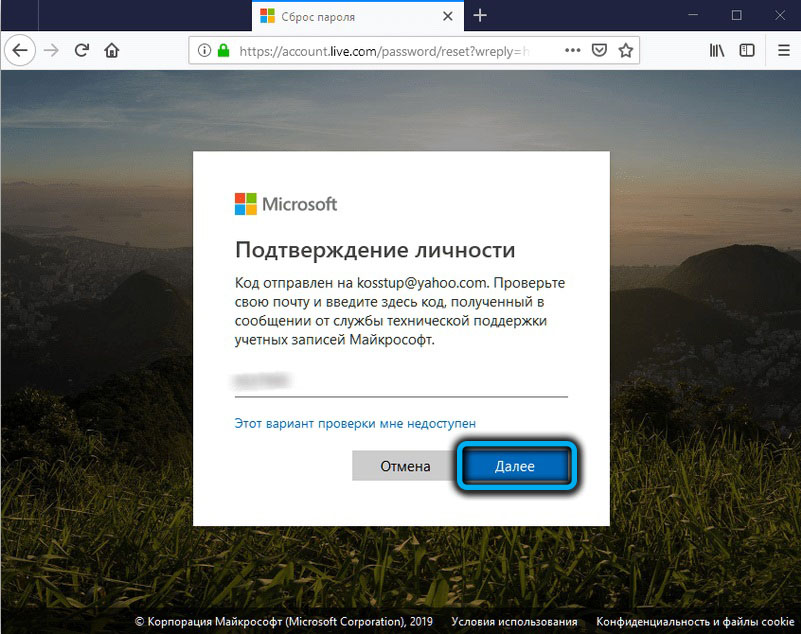
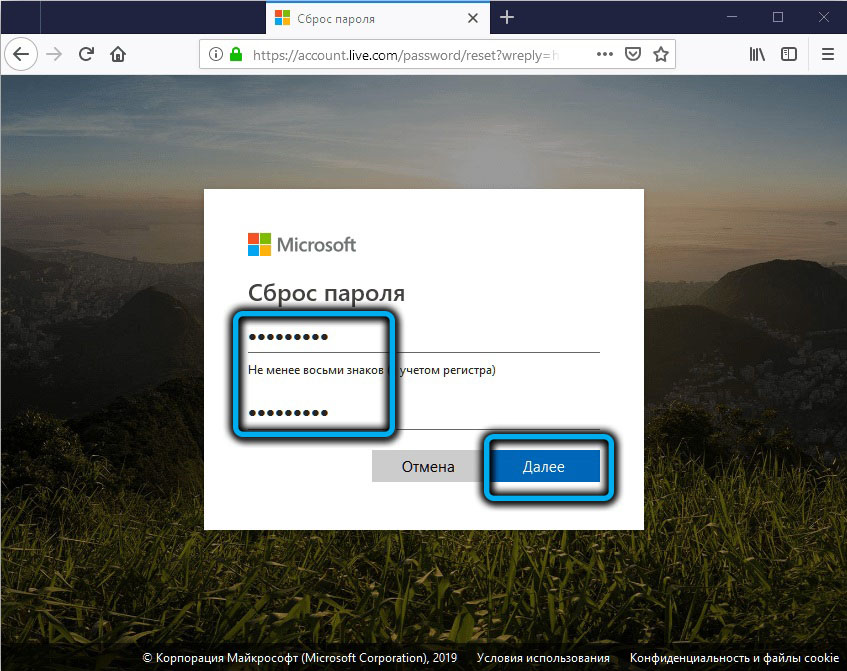
Ponastavitev gesla prek obnove Windows 10
Če je bilo geslo nameščeno relativno nedavno in hkrati ga je uspelo pozabiti, lahko uporabite univerzalni mehanizem, ki se pogosto uporablja, če se težave začnejo z računalnikom. Govorimo o obnovi Windows na datum na datum, ko geslo za vnos sistema še ni nameščeno.
Korak -By -korat algoritem:
- Kliknite gumb za izklop računalnika (nahaja se na desni);
- Pritisnite in pridržite tipko Shift in hkrati kliknite gumb "Ponovno naloži";
- Prikaže se meni "Samodejno obnovitev", v katerem nas zanima element "dodatni parametri";
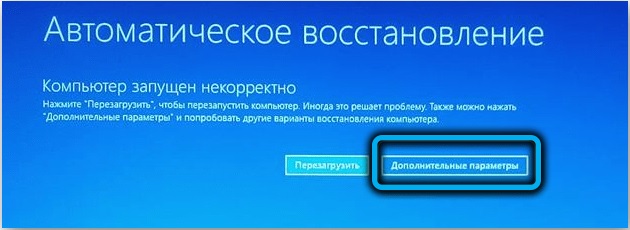
- Kliknemo nanjo in nato vzdolž črte "Iskanje in odprava napak";
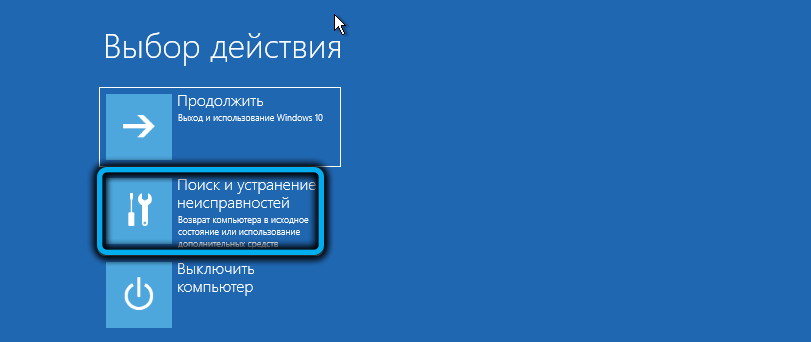
- Gremo do "dodatnih parametrov" in izberemo gumb "Sistem Restoration";
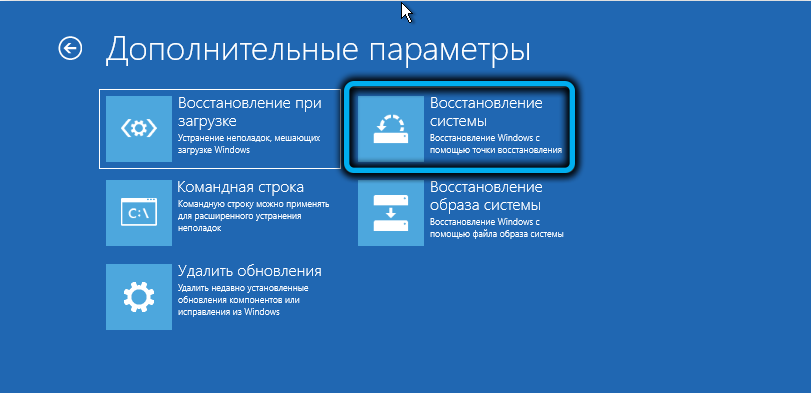

- Od razpoložljivih obnovitvenih točk izberite tistega, ki ima najbolj blizu datum do dneva, ko nastavite geslo za vstop v lokalni račun;
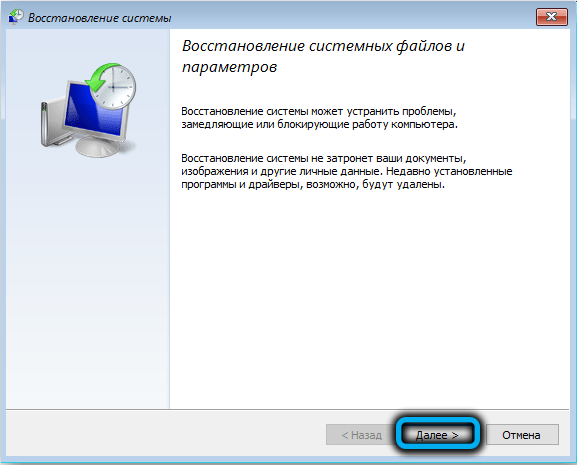
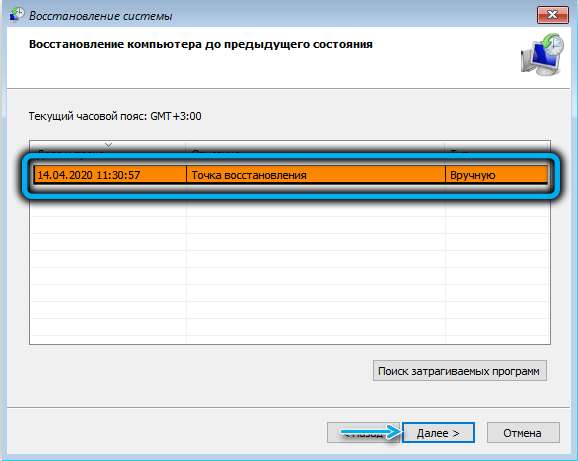
- Kliknite gumb "Naslednji" in v naslednjem oknu potrdimo delovanje operacije (programi, nameščeni po izbranem datumu, bodo izbrisani).
Kot rezultat, se po ponovnem zagonu računalnika vhod v sistem izvede brez gesla.
Če je bilo geslo uvedeno tako dolgo, da prejšnja obnovitvena točka ni bila ohranjena, potem če ste pozabili geslo iz sistema Windows 10 in vsi prejšnji načini praznjenja niso bili uspešni, je vredno poskusiti zadnjega.
Uredi sistemski register
Ta metoda ima omejitev: ne velja za gesla pod računi Microsoft Live. Druga lastnost - je precej zapletena in zahteva veliko natančnost in mejna pozornost pri manipulacijah s sistemskim registru.
Pripravljen? Nadaljujemo:
- V računalnik vstavimo bliskovni pogon USB s predhodno posneto namestitveno sliko operacijskega sistema;
- Vklopite in kliknite vhodno tipko v meniju za prenos;
- Izberite nosilca USB, kliknite Enter;
- Windows Download z bliskovnega pogona se bo začel. Po namestitvi namestitvenega vmesnika Windows 10 pritisnite kombinacijo Shift+F10, da odprete tolmač ukazne vrstice;
- Uvedite regedit, pritisnite Enter;
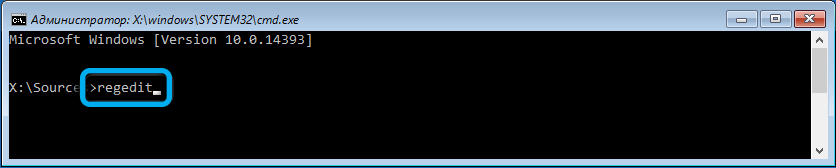
- Nadaljnja dejanja je treba izvesti zelo odgovorno. Izpostavljamo vejo hyke_local_machine s klikom nanjo;
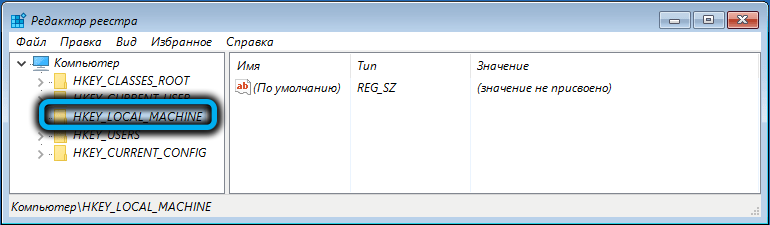
- V zgornjem meniju "Datoteka" izberite "Prenesi grm";
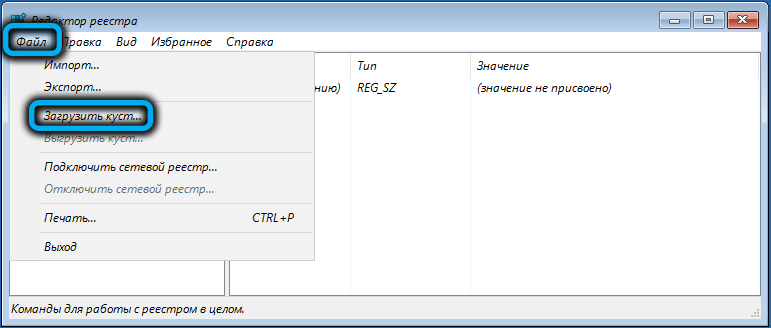
- Odpre se okno vodnika;
- Prečkamo pot C: \ Windows \ System32 \ config \;
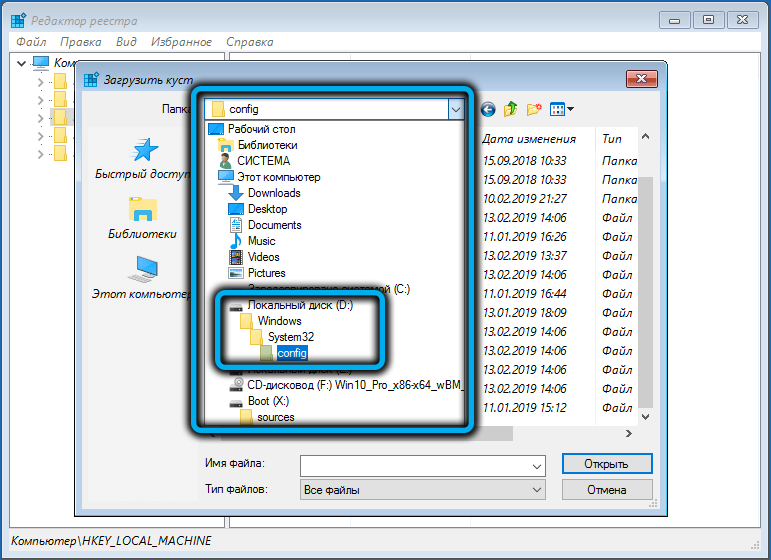
- Izberite sistemsko datoteko, kliknite »Odpri«;
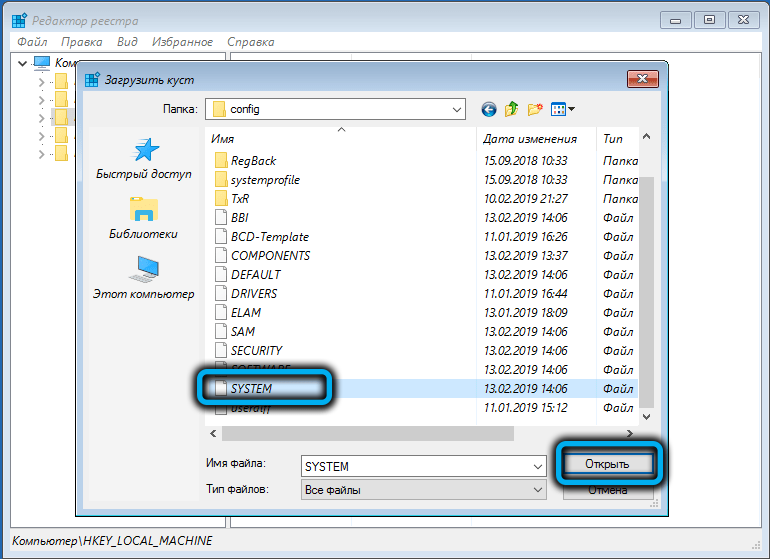
- Vnesite ime za nov grm, ne pozabite edinstveno, kliknite V redu;
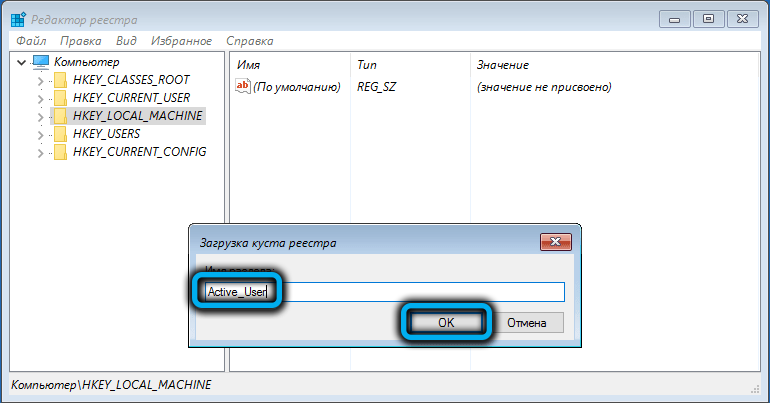
- Iščemo grm v veji hkey_local_machine;
- Odprite razdelek nastavitev;
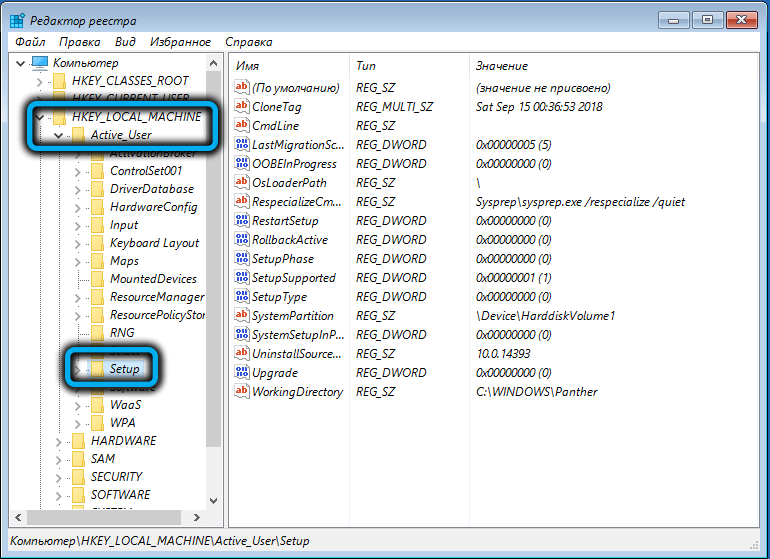
- V desnem oknu najdemo parameter cmdline, kliknite ga dvakrat in v polju "Pomen" vstopimo v CMD.Exe, kliknite V redu;
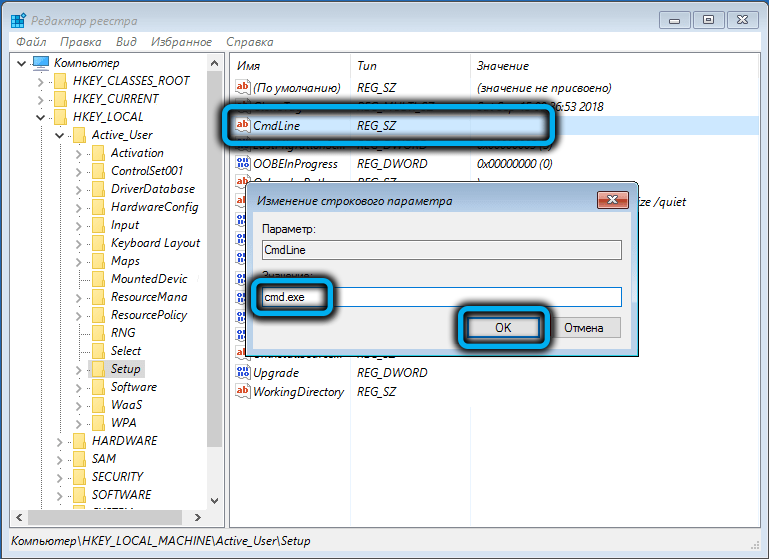
- Zdaj dvakrat kliknite parameter nastavitve, za katerega vnesemo številko 2 v polje »Vrednost«, potrdite;
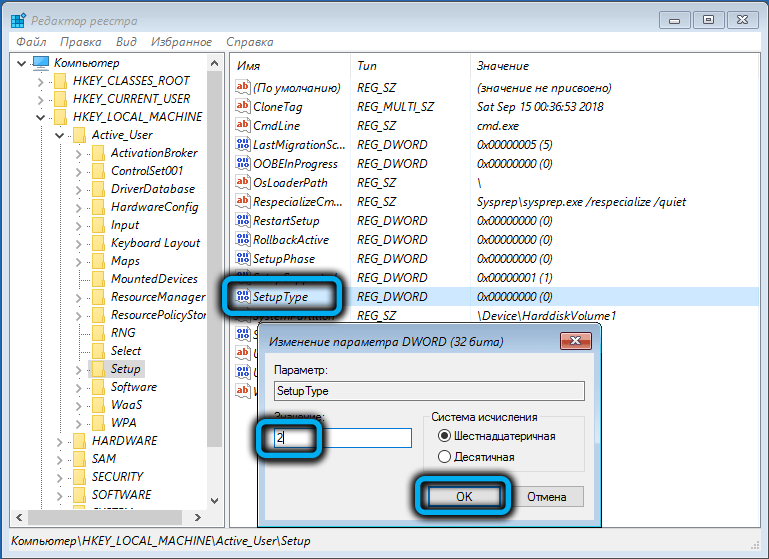
- Izpostavimo podružnico, ki smo jo ustvarili mi, pojdite v meni "Datoteka" in kliknite element "Unload Bush";
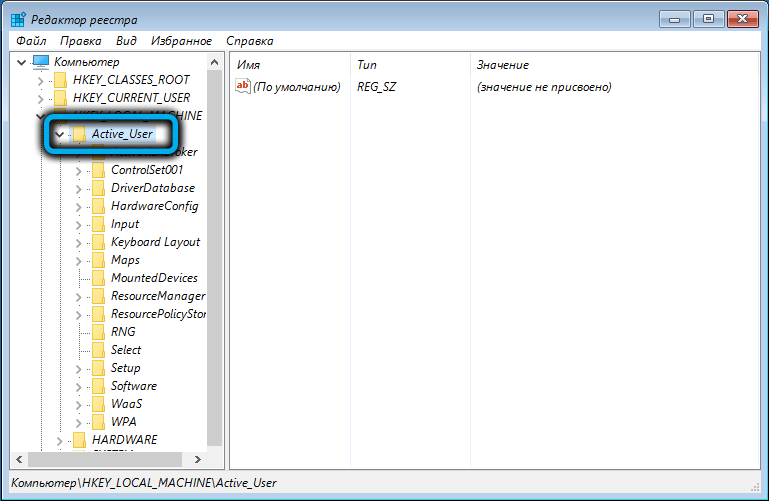
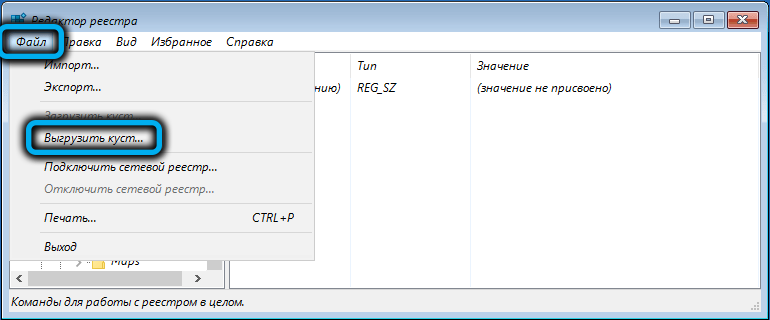
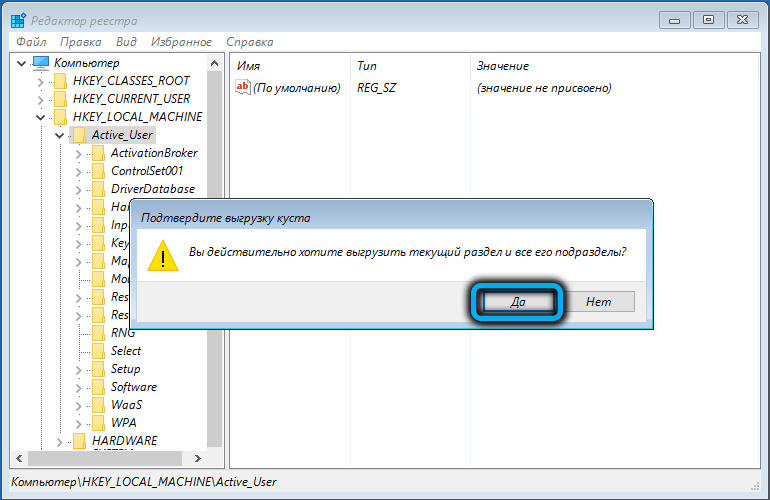
- Izvlečemo bliskovni pogon in znova zaženemo računalnik;
- Ko se odpre tolmač ukazne vrstice, vnesite ukaza Net User;
- Kot rezultat, bo geslo za vnos sistema ponovno nameščeno;
- Če želite na vse noče zavrniti vnosa gesla, namesto da navedete "";
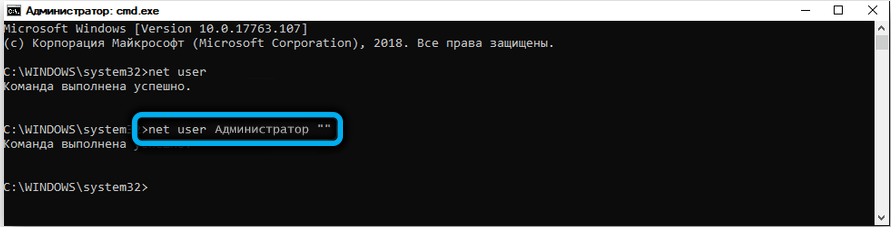
- Znova zaženite urejevalnik registra.Exe iz parametra cmdLine v parametru tipa nastavitve zamenjajte deuce s točko;
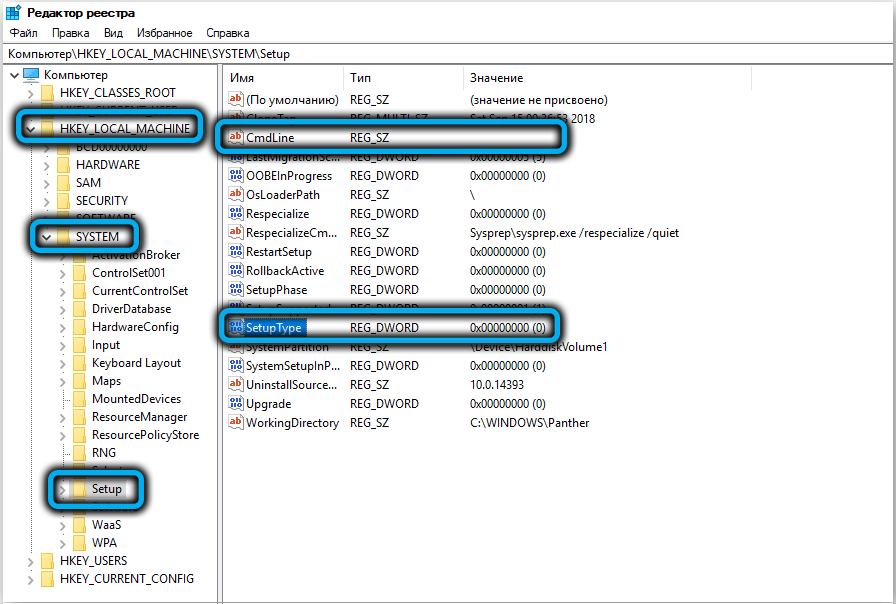
- Ponovno naložite računalnik z novim geslom ali brez njega.
Še enkrat se spomnimo, da je ta metoda priporočljiva za uporabo v situaciji, ko ste pozabili geslo računa Windows 10, le v ekstremnih primerih, če so se vsi drugi izkazali za neuspešne. In bolje je povabiti bolj kompetentnega uporabnika, da izvede to operacijo za izvedbo te operacije.
Povzetek
Če zaradi napačno vnesenega gesla ne morete vstopiti v sistem, to ne pomeni vedno, da ste ga pozabili. Zelo pogosto se pri vstopu izkaže, da je uporabnik slučajno preklopil postavitev na državno ali pritisnil tipko Caps Lock. Najprej se prepričajte, da je izbrani jezik angleščina, CAPS pa je onemogočeno in poskusite znova. Če se izkaže, da ste resnično pozabili geslo Windows 10, priporočamo, da uporabite pripomoček PassFab 4winkey- to je najbolj zanesljiv način za ponastavitev gesla, ne glede na platformo in komponento strojne opreme.

